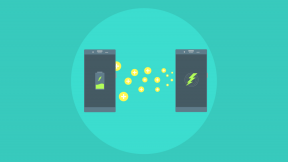Kuidas parandada juhuslikke õnnetusi pataljonis 1944?
Mängud / / August 05, 2021
Bulkhead Interactive andis eelmisel aastal välja mitme mängijaga esimese inimese perspektiivse tulistamismängu. Sellel mängul on märkimisväärne fänn ja nimi on "Pataljon 19440". Mängul on suurepärane liides ja see on saadaval ka Steami platvormil. Paljud kasutajad väitsid selle mängu jooksul juhuslikku krahhi selle aasta jooksul. Mõned kasulikud parandused leiti nende probleemi lahendamiseks.
Võite järgida allpool nimetatud protseduure ja saada pataljonis 1944 juhuslike krahhide lahendused. Pataljonis 1944 on mõned levinud vead, millest mõned on väga soovitavad vead on paaritusega seotud probleemid, spetsiaalsete kogukonnaserverite probleemid, krahhid, FPS-i tilgad ja must Ekraan. Siin on mõned allpool mainitud lahendused, et katta mängu juhusliku krahhi probleem.

Pataljon 1944 ja selle nõuded sõita ilma krahhita:
Mitme mängijaga esimese inimese tulistamismäng ‘Battalion 1944’ sai Windowsi kasutajatele väljalaske 2019. aasta esimeses kvartalis. Interaktiivne Bulkhead arendas selle kõrgelt konfigureeritud mängu ja Square Enix aitab mängu avaldada. Mäng on seatud Teise maailmasõja teemale ja töötab Unreal Engine 4-ga. PlayStation 4 ja Xbox One versioonid teatasid ka sellest. Sellel mängul on tohutu fänn ja ta on kuulus ka kogu maailmas. Kuigi mäng seisab silmitsi mõningate kriitiliste probleemidega ja juhusliku krahhi saamine on kõigi teiste seas kõige murettekitavam probleem. Siin on mõned allpool käsitletud lahendused juhuslikest krahhidest vabanemiseks pataljonis 1944. aastal.
Hea liidese kasutamiseks peab teie süsteem töötama üle miinimumnõuete. Mängu miinimumnõuded on:
- OS: Windows 7 SP1, Windows 8.1, Windows 10 (64-bitine)
- Protsessor: Inteli kahetuumaline 2,7 GHz
- RAM: 8 GB
- Graafika: NVIDIA GeForce GTX 660 2GB
- Salvestusruum: 20 GB
- Interneti-ühendus ja versioon 11 DirectX
Igal juhul, kui teie arvuti ei vasta süsteemi miinimumnõuetele, ei pruugi nimetatud meetodid töötada. Neid meetodeid ei testitud hiljem alla minimaalse nõudmise.
Kuidas Kontrollige arvuti spetsifikatsioone: leidke oma protsessor, GPU, emaplaat ja RAM
Juhuslike krahhide parandamine pataljonis 1944:
‘Pataljon 1944’ kokkupõrkeküsimusest vabanemiseks on mõned allpool nimetatud kasulikud meetodid. Võimalik, et peate järgima mõnda neist või võite läbida mitu, kui te ei leidnud sobivat lahendust.
Kontrollige oma süsteemi omadusi:
"Pataljoni 1944" nõuetekohase käitamise tagamiseks oma arvutis peaksite vastama miinimumnõuetele. Kõigepealt peate kontrollima süsteemi konfiguratsiooni. Süsteemi omaduste kontrollimiseks tehke järgmist.
- Avage File Explorer, kasutage Exploreri käivitamiseks käsku „Windows key + E”
- Paremklõpsake vasakul külgribal nuppu „See arvuti”.
- Jätkake jaotisega „Atribuudid”
- Ilmunud aknas kontrollige süsteemi omadusi
- Nüüd kontrollige oma ekraaniadapteri omadust
- Selle kontrollimiseks vajutage dialoogiboksi „käivitamine” avamiseks nuppu „Windows key + R”
- Sisestage tekstiväljale ‘dxdiag’ (jutumärkideta), vajutage sisestusklahvi.
- Minge ilmunud DirectX-i akna vahekaardile Kuva
- Selle vahekaardi alt leiate oma graafikakaardi
- Siin saate kontrollida graafikakaardi omadust
Kontrollige, kas funktsioonidega on kõik korras, siis võite nüüd jätkata nimetatud meetodite kontrollimist, et leida lahendus krahhile ‘Pataljon 1944’.
Käivitage mäng administraatorina:
See on see mäng, kus on rohkem ressursinälga. Kõrgema sagedusega mängu käivitamiseks peate lubama neile kõigile juurdepääsu mängule. Seda mängu peate käitama administreerimisrežiimis. kontrollige ja järgige neid juhiseid, et lubada mängu administraatorile juurdepääs:
- Paremklõpsake otseteel „Pataljon 1944”.
- Valige kontekstimenüüst käsk Käivita administraatorina
- Administraatorile juurdepääsu andmiseks vajutage nuppu Jah
- Nüüd kontrollige, kas krahhi viga esineb ikka mängu ajal. Sama vea saamiseks järgige järgmist meetodit.
Kontrollige oma süsteemi kaitseprogrammi:
Peate kontrollima oma süsteemikaitseprogrammi või viirusetõrjet, et programm ei pruugi blokeerida pataljoni 1944. See programm võib olla teie mängu krahhi algpõhjus. Parem on hoida turvaprogramm mängimise ajal keelatuna. Kui te ei kasuta kolmanda osapoole rakendusi, võib selle konkreetse mängu sätete keelamine olla keeruline. Toimige järgmiselt.
- Minge jaotisse „Seaded”
- Klõpsake nuppu Uuenda ja turvalisus
- Navigeerige vasakule paneelile ja klõpsake nuppu „Windowsi turvalisus”.
- Klõpsake valikul „Viiruste ja ohtude kaitse”
- Kerige alla jaotiseni „Viiruse ja ohu kaitse seaded”
- Klõpsake valikul „Halda seadeid”
- Klõpsake valikul „Lisa või eemalda välistusi”.
- Puudutage ikooni „Lisa välistamine”,
- Klõpsake hääbuvas menüüs kaustal Kaust
- Jätkake ja klõpsake vasakklõpsuga pataljoni 1944 installikausta
- Pärast lisatud välistamise kinnitamist käivitage see ja kontrollige probleemi kohe.
Installige oma graafikakaardi draiver uuesti:
Olenemata sellest, kas probleem püsib graafikakaardiga, peate võib-olla nõudma graafikakaardi draiveri uuesti installimist või värskendamist. Videokaardi draiverite uuesti installimiseks tehke järgmist.
- Vajutage klahvi „Windows key + S” ja otsige üles „Device Manager”.
- Liikuge jaotisse „Display-adapterid” ja klõpsake laienduse noolel
- Paremklõpsake oma graafikakaardi nimel
- Valige kontekstimenüüst „Desinstalli”
- Pärast draiverite desinstallimist taaskäivitage arvuti
- Pärast alglaadimist installib teie süsteem teie graafikakaardi draiver automaatselt uuesti
- Installiprotsessi saate sundida, minnes seadmehaldurisse.
- Klõpsake käsul „Otsi riistvara”
Selle klõpsuga installitakse graafikakaardi draiverid teie süsteemi. Kui uuesti installimine ei ole krahhi tõrke kõrvaldamiseks piisav, võite kontrollida oma graafikakaardi värskendusi. Mängus juhusliku krahhi eemaldamiseks peate võib-olla värskendama oma graafikadraivereid. Videokaardi värskendamiseks toimige järgmiselt.
- Vajutage nuppu „Windowsi klahv + S” ja otsige sõna „sätted”
- Avage seaded ja klõpsake nuppu Uuenda ja turvalisus.
- Nüüd klõpsake nuppu "Otsi värskendusi"
- Teie arvuti taaskäivitub installiprotsessi lõpuleviimiseks
- Varsti võite käivitada pataljoni 1944 ja mäng ei pruugi juhusliku krahhi probleemiga enam kokku puutuda.
Samuti kontrollige
- Graafikakaardi täiendamise ja installimise juhend (täielik juhend)
- Kuidas leida graafikakaardi jaoks õige toiteallikas
- Kuidas valida parim mängukaart
- Parimad graafikakaardi kiirendamise tarkvarad ja tööriistad
- Kuidas leida suurema kiirenduspotentsiaaliga graafikakaarti
- Parimad graafikakaardi võrdlusuuringute tarkvarad
Muudele mänguvigadele võib olla palju lahendusi, kuid ülalnimetatud lahendused sobivad suurepäraselt juhusliku krahhi vea lahendamiseks ‘Pataljonis 1944’. Enne mis tahes lahenduse juurde asumist võite kontrollida oma süsteemi ja graafikakaardi üksikasju. Enne ülalkirjeldatud meetodite kasutamist peate Interneti-teenustega ühenduse looma.
Juhul, kui teie süsteemi on installitud kaks graafikakaarti, peate ‘Pataljon 1944’ tõhusaks käitamiseks kasutama spetsiaalset graafikakaarti. Lõpuks on võimalik, et võite mängu vahel kokku kukkuda, kui te oma mängu spetsiaalsel graafikakaardil ei käivita. Kokkupõrkeviga võidakse parandada pataljonis 1944. Kui teil on küsimusi või tagasisidet, kirjutage kommentaar kommentaarikasti.